パスワードを設定して文書を保護するには
印刷または保存するために文書を設定する
公開日時:2014/11/07 12:41:04
最終更新日時:2023/04/03 17:09:35
最終更新日時:2023/04/03 17:09:35
Word 2013でパスワードで文書を保護するには、[ファイル]タブを開き、[情報]タブの[文書の保護]をクリックして[パスワードを使用して暗号化]を選択し、パスワードを指定します。
パスワードを使用して暗号化
- [ファイル]タブを開き、[情報]タブの[文書の保護]をクリックします。
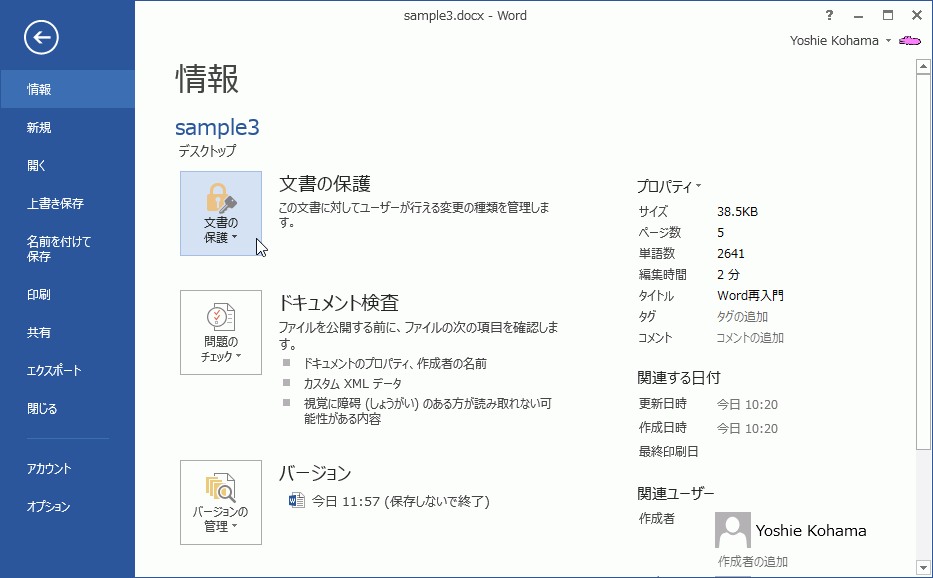
- [パスワードを使用して暗号化]を選択します。
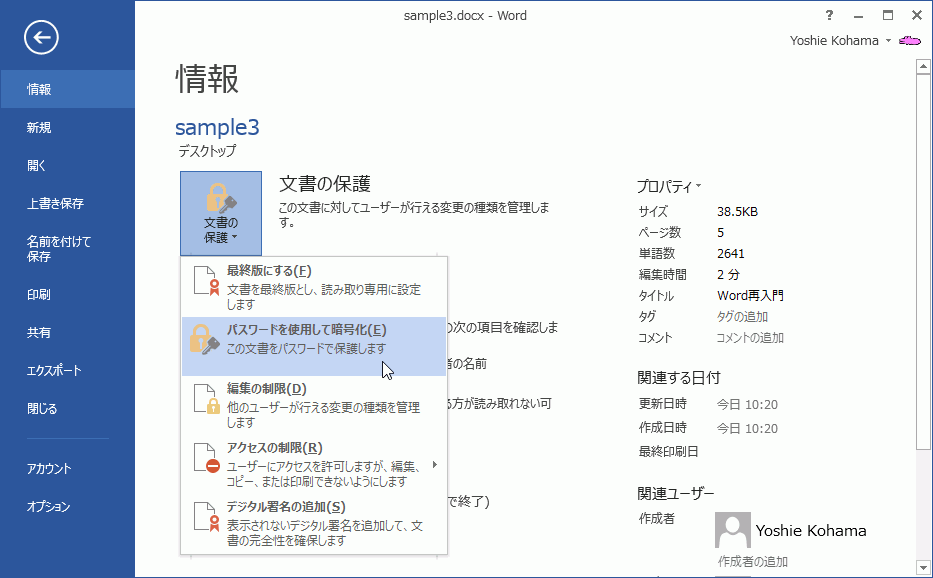
- パスワードを入力して[OK]ボタンをクリックします。
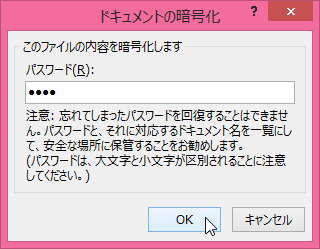
- 再度パスワードを入力して[OK]ボタンをクリックします。
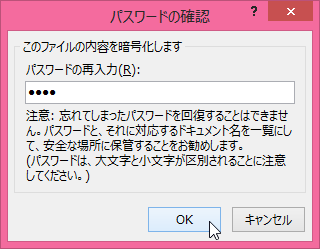
- パスワードでドキュメントが暗号化されました。
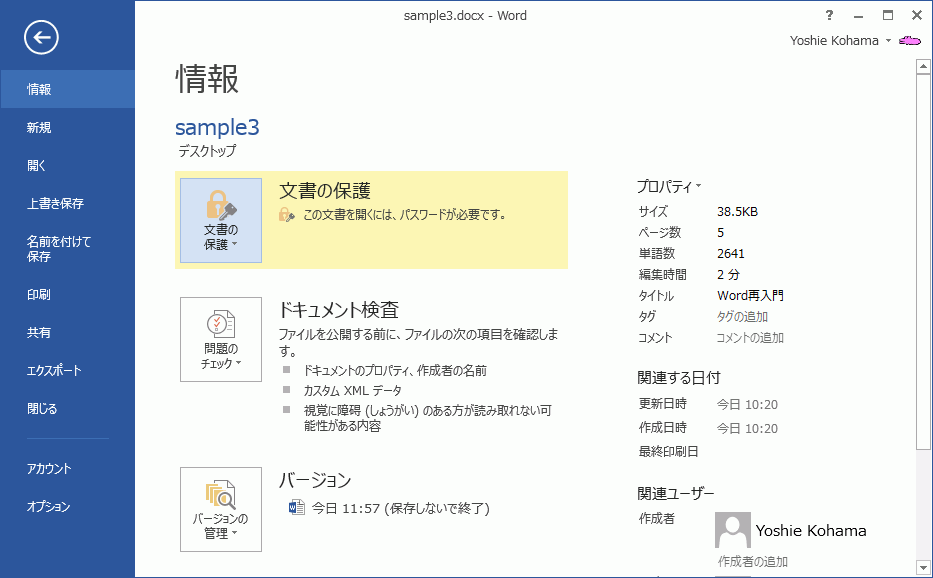
パスワードによる暗号化を解除するには
[ファイル]タブを開き、[情報]タブの[文書の保護]をクリックして[パスワードを使用して暗号化]を選択し、パスワードには何も入力しないで[OK]ボタンをクリックします。
スポンサーリンク
INDEX
コメント
※技術的な質問はMicrosoftコミュニティで聞いてください!

